Unter Windows Vista und Windows 7 wurde die automatische Defragmentierung der Festplatte eingeführt. Immer wenn Euer Windows-System im Leerlauf läuft, wird die Festplatte im Hintergrund defragmentiert und somit werden die Zugriffe auf die Festplatte wieder schneller.
Bei der Defragmentierung werden die Bereiche der Dateien, die aufgrund von unzähligen Speichervorgängen immer weiter voneinander entfernt sind, wieder zusammengeführt, sodass der Lesekopf der Festplatten den Bereich in einem „Rutsch“ lesen kann und somit die Lesegeschwindigkeit der Festplatte wieder deutlich erhöht wird. Deswegen kann eine Defragmentierung vor allem ältere PC´s wieder deutlich beschleunigen.
Diese automatische Optimierung kann allerdings auch hinderlich sein oder ein Anwender möchte gerne ein anderes Produkt zur Defragmentierung der Festplatte einsetzen. Für die Deframentierung von Festplatten gibt es mittlerweile sehr viele und gute Tools im Internet zum Downloaden, teilweise auch kostenlos.
In diesem Fall muss bzw. sollte die automatische Optimierung ausgeschaltet werden. Wie dies funktioniert möchte ich Euch hier kurz schildern.
Zunächst muss folgendes durchgeführt werden:
– Windows-Taste + „R“
– DFRGUI.EXE
– OK

Anschließend erscheint folgendes Fenster, in dem Optionen zur Defragmentierung festgelegt werden können.
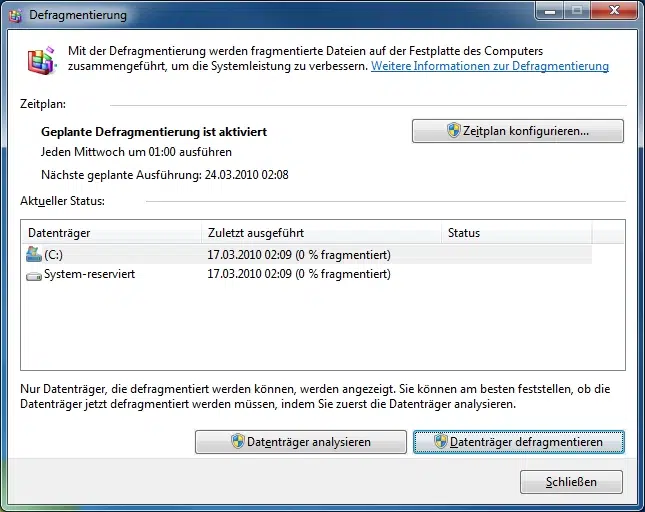
Wenn Ihr die automatische Hintergrundoptimierung nun ausschalten wollt, so müßt Ihr auf „Zeitplan konfigurieren“ klicken. Anschließend erscheint folgendes Fenster.

Wenn Ihr hier den Haken bei „Ausführung nach Zeitplan (empfohlen)“ raus nehmt, so wird die automatische Defragmentierung nun nicht mehr durchgeführt. Einen Bericht über den Zustand der Defragmentierung Eures PC´s könnt Ihr übrigens über den Befehl „defrag Laufwerk: -a -v“ erhalten.
Vor einiger Zeit habe ich auch schon einmal einen Beitrag über die Defragmentierung direkt aus dem Explorer geschrieben. Vielleicht ist ja auch dieser Beitrag interessant für Euch? Außerdem gibt es folgende Beiträge hier auf Windows-FAQ, die sich ebenfalls mit dem Thema Defragmentierung beschäftigen.
– PC Performance Probleme mit Fix it Tool von Microsoft erkennen
– Fortschritt der Dateifragmentierung der Festplatte prüfen
– Automatische Defragmentierung ausschalten bei Windows 10
– Lebensdauer der SSD Festplatte erhöhen – automatische Defragmentierung ausschalten
– Defragmentierung (defrag.exe) Parameter
– CONTIG Tool – Defragmentierung einzelner Dateien oder Ordner



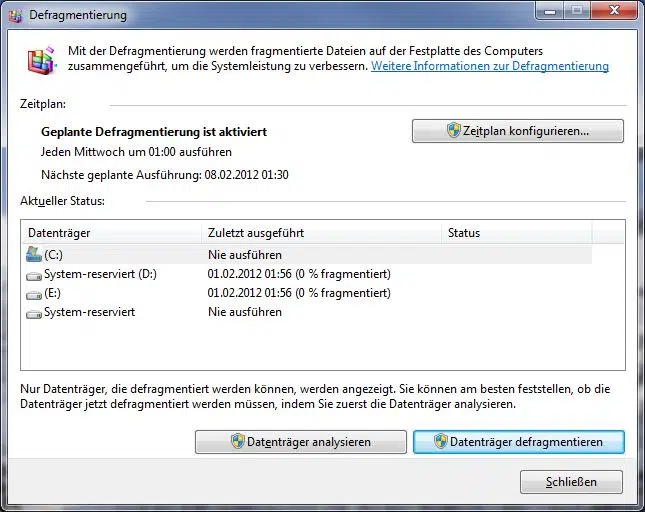


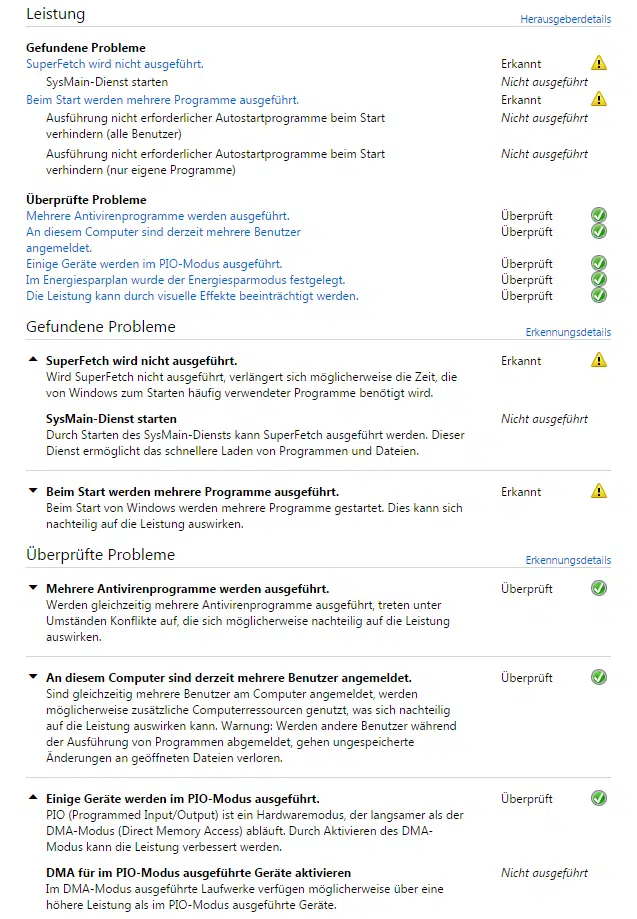

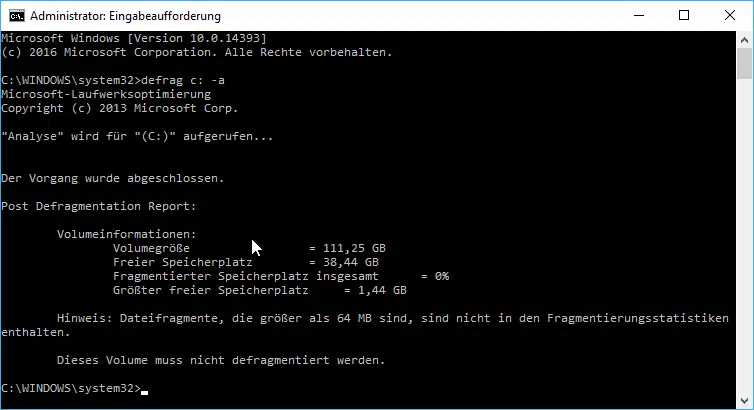

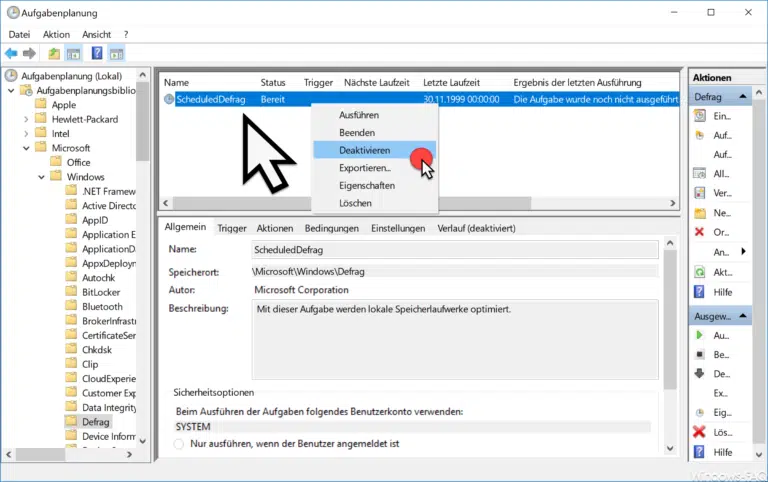
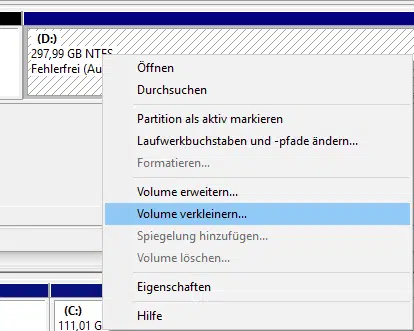




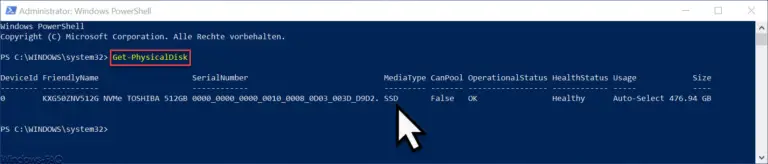


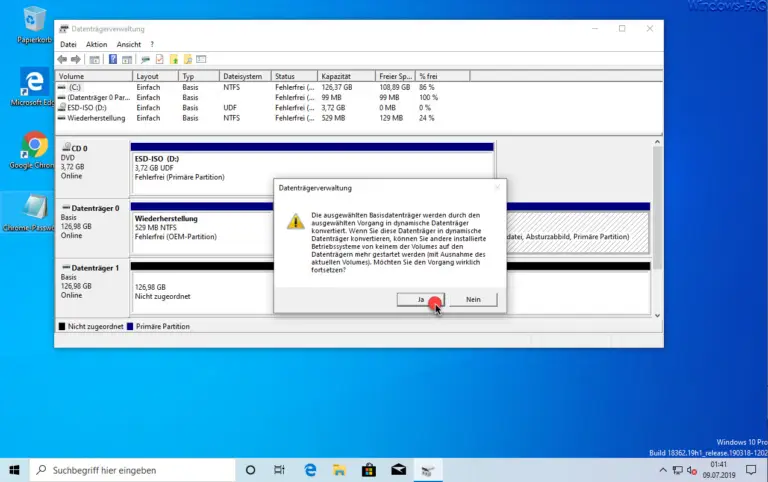
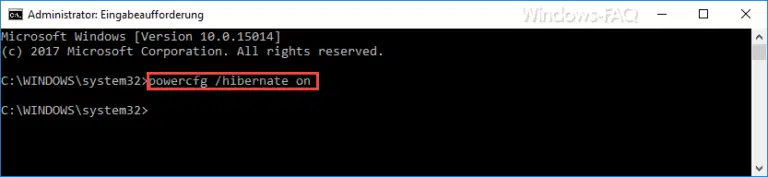
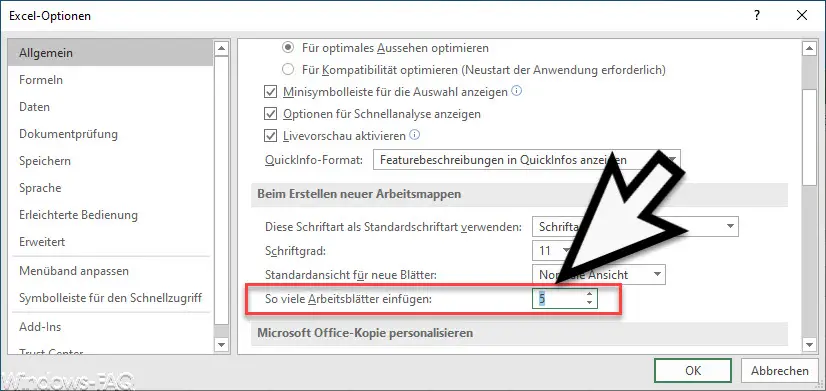

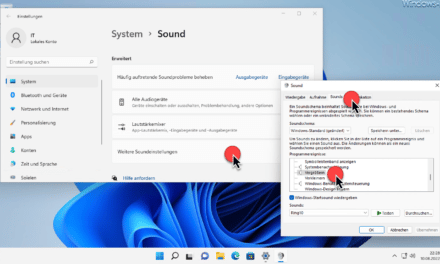




Na, DAS geht bei Win 7 aber auch einfacher! Ich benutze ja die Suchleiste nich viel – aber da braucht man nur „defrag“ eingeben, dann kommt man da auch hin.
Und wenn man einen Statusbericht haben will, dann braucht man in dem Fenster nur auf „Datenträger analysieren“ klicken. Ich hab das auch abgestellt, und mach das mit „MyDefrag“ aller paar Wochen. Ich bin mir nur nich sicher, WANN das eigentlich not tut. Bei 5%, bei 8%, bei 15%? Hmm. Gibts da so´ne Regel „Pi x Daumen“? Weißt du da was – und kannst es mal hinschreiben?
Das meiste war bei mir mal (unter Win 7) 8/9% – dann start ich halt vorm zu Bett gehen und lass den Dingen ihren Lauf…
@JürgenHugo. Natürlich kannst Du auch Defrag in die Suchleiste eingeben, aber ich bin nun mal ein Freund von „Befehlen“. 😉
Ich bin der Meinung dass es frühestens ab 10-15% wirklich Sinn macht. Aber meines Wissens nach gibt es da keine genauen Regeln für, das ist eher meine Erfahrung.
Defragmentierung allerdings finde ich schon sehr wichtig, besonders bei etwas älteren und schwächeren PC´s kann man damit wirklich gute Ergebnisse erzielen.
VG
Michael
Na ja, ´n „alten schwachen“ hab ich nich – und der nächste wird sicher noch was stärker, grins. Ich werd da also bei meiner Linie bleiben – bißchen unter 10% – schaden kann das ja nix.
@JürgenHugo. Hab schon mitbekommen dass Du ganz gut ausgestattet bist! 😉 Du als Apple Kenner – was hältst Du eigentlich vom iPad?
VG Michael
iPad? „Sexfreies Teil von scheinheiligen Heuchlern“
Ich bin 58, ich geh mit der Zeit. Aaber ich bin pragmatisch – und stur. Gaaanz stur! Und ich hab eherne Grundsätze/Ansichten/Meinungen (einige schreib ich mal hier hin):
1) Der IE is Schrott – egal, welche Version
2) ein Handy is zum telefonieren, sonst nix
3) wenn ich meine Fingerabdrücke gut sehen will, dann pack ich auf ´nen Spiegel – ein Touchpad is nich vonnöten.
4) Monitore müssen matt sein.
5) „Klavierlack“-Oberflächen, siehe bei 3)
6) Alles was gut is für MS – das ist auch gut für die User…
7) dasselbe wie 6) – nur anstatt „MS“ „Apple“…
8) wenn mich einer beim Kommentieren zensiert – das macht der nur 1x… da geh ich nie wieder hin. Je nach meinem Ärger kriegt der auch noch eine Mail – DIE ist dann sehr deutlich! Ausnahme: ich merke, der macht das aus Vorsicht/Ängstlichkeit vor so´nem „Mahnwalt“ – das nehm ich evtl. grummelnd hin.
Man kann natürlich nich alles immer durchhalten (bei 4) hab ich zähneknirschend auch ne Ausnahme gemacht: der iMac hat ein spiegelndes Display – gefallen tut mir das aber nich. Matt wär besser!)
Und wenn ich doch mal ganz arg abweiche, dann sag ich: „Was stört mich mein dummes Geschwätz von gestern…“ (das is nich von mir, Adenauer soll das gesagt haben).
Aber noch was „seriöses“: Apple-Kenner? Ich hab das Teil erst seit Januar, das ist mir praktisch zugelaufen – ungeplant, grins. Aber das die „Apples“ ziemlich geschäftstüchtig und rigide sind – DAS hab ich schon vorher gewußt…
Das iPad: zu groß, um es kommod in die Tasche zu stecken – zu klein, um was gescheites drauf zu sehen. Was ich mir schön vorstellen könnte: der Herr Jobs sitzt neben mir, und ich hol ganz leger das/den iPad raus. Und lasse so einen richtig!! schönen P**** laufen – und frag den dann: „Kann man die Bildqualität nicht noch etwas besser einstellen – damit man auch jedes Detail erkennt?“
Tja, da müßte der gute Steve sich ja irgendwie äußern – wie auch immer…ich schätz mal, mein Englisch würde für die Frage ausreichen – und für eine Antwort auch…